Dans cet article, nous allons vous montrer comment communiquer avec vos contacts et amis lors d'une partie multijoueur dans Minecraft, sans aucun inconvénient. Restez ici pour apprendre étape par étape comment faire cette communication via chat avec vos contacts et ses différentes alternatives.
Qu'est-ce que Crossplay et comment ça marche ?
Le but principal de Crossplay est d'être un pont vers communication dans les différents jeux en ligne, car ainsi les utilisateurs peuvent être en communication constante avec leurs amis pendant leurs jeux en ligne entre console ou plusieurs appareils.

En théorie, vous pouvez jouer avec vos amis ou d'autres utilisateurs, quelle que soit la console, l'ordinateur ou les appareils qui doivent se connecter en ligne, étant également utilisés pour jouer à Fornite avec des amis. Cette technologie est née avec l'évolution d'Internet, car différents utilisateurs ont commencé à jouer à différents jeux avec d'autres joueurs avec lesquels ils avaient la même configuration au sein de leurs équipes.
Les pionniers de cet outil utile étaient PS3, Wii et Xbox 360 qui ont permis à leurs joueurs du monde entier de jouer entre eux grâce au développement de leurs plateformes. Avec cette nouvelle avancée, Xbox a popularisé la connexion en ligne de ses joueurs et, à son tour, Dreamcast a été la première console à ajouter un modem spécial pour sa connexion en ligne.
Avec la nouvelle génération de consoles, cela a été amélioré et simplifié pour plus de facilité et Sony a repris cet outil avec divers titres à jouer sur diverses plateformes mais jamais avec une autre console.
Par conséquent, Minecraft utiliser cet outil utile pour établir des connexions en ligne avec d'autres joueurs avec lesquels ils jouent ; PC, console ou appareils mobiles et permettre la communication entre eux.
Comment puis-je activer le chat Minecraft ?
La chat dans Minecraft Non seulement il peut être utile pour exécuter plusieurs commandes simples ou avancées dans le jeu, mais il peut également être utilisé pour parler à différentes personnes qui partagent une pièce avec vous.
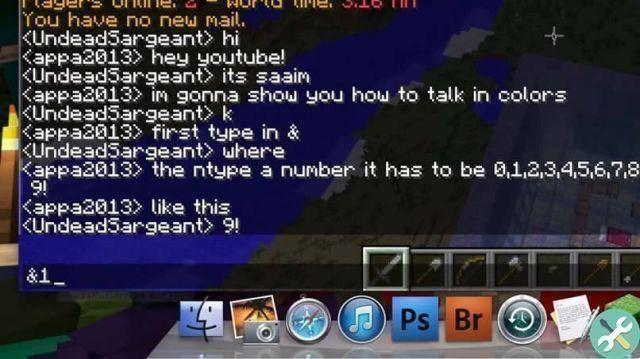
Il existe plusieurs options pour ouvrir ce chat et pour chaque plateforme la façon dont nous allons y accéder est différente, ce que nous expliquerons ci-dessous :
Commencez à utiliser le menu d'accessibilité dans le panneau "Réglages" dans lequel vous activerez la fonction de synthèse vocale qui arrive dans le chat, puis appuyez sur » Ctrl + B »Sur le clavier et vous pouvez le voir à tout moment pendant la session de chat et la fonction de synthèse vocale sera activée.
De plus, pour que ce ne soit que le chat textuel, il n'y a pas de bouton spécifique donc si vous voulez accéder à la bannière de chat, il vous suffit d'appuyer sur le bouton » T »Sur le clavier et vous pouvez voir qu'un espace spécial apparaîtra automatiquement pour commencer à taper.
Si vous êtes sur une console qui utilise le "Édition de poche" et vous ne savez pas comment exécuter cette commande, il vous suffit de localiser le bouton situé dans la section du milieu, tout en haut de l'écran et là, vous verrez apparaître le chat.
Une autre fonctionnalité importante que vous pouvez exporter est le "chat multijoueur", avec lequel vous aurez la possibilité de communiquer avec d'autres serveurs externes dans des royaumes ou des mondes créés par des joueurs.
Afin de jouer dans multijoueur local, activer des commandes utiles sur certains serveurs et pouvoir inclure différents mods, avec des fonctions personnalisées, rendant l'expérience beaucoup plus agréable
Mots clésMinecraft

























